|
WordでもExcelのオートフィルのように素早く連番を振ることができます。ここでは2通りの方法をご紹介します。
■ 方法1:段落番号を使う
-
連番を振りたい列を範囲選択する
- 「ホーム」タブ−「段落番号」ボタンをクリックし任意の番号をクリックする
★自由に番号書式を設定したい場合は★
(1)
段落番号ボタン▼をクリックし「新しい番号書式の定義」をクリック
(2)
番号の種類を選択し「番号書式」ボックスに括弧等を自由に入力する
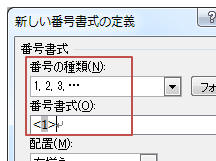
■
方法2:Seqフィールドを使う
-
最初のセルにカーソルを置き「Ctrl」+「F9」キーを押す
-
表示された{ }内に「Seq
No」と入力(Noの部分は識別子なので何でもOK)し「Shift」+「F9」キーを押す
→ フィールドの実行結果として「1」が表示されます。
-
表示された「1」をCtrl+Cキーでコピーし、貼り付け先のセルをセル選択
(複数OK)する
-
「Ctrl」+「V」キーを押すと連番が振られます
-
文書の上から順に連番が振られるので、全セルなら行が優先(1行目に1,2,3…、2行目に4,5,6…のように)
-
1列ごとに連番を振りたい場合は、2列目は識別子が異なるSEQフィールドで4から始める…などすればOKです。(1列目が1,2,3で2列目が4,5,6…とできる)
→ { SEQ Num \r 4 }
\rスイッチで開始番号を指定できる
-
列ごとに連番をリセットしたい場合は(1列目1,2,3…、2列目1,2,3…)識別子が異なるSEQを挿入すればOKです。
★ 10飛びに番号を付けたい場合は ★
SEQフィールドの数値は連番なので(1,2,3…)これに掛け算をすればよいでしょう。
-
Ctrl+F9キーでフィールドコード挿入
{ }し、=を入力
{=}
-
=の後でCtrl+F9キーを押し、SEQ NOと入力
{={SEQ NO}}
-
{SEQ NO}の後に*10を入力(10を掛けます)
{={SEQ NO}*10}
-
SHIFT+F9キーで実行結果を表示
10
-
これをコピペして複数配置しF9キーで更新する
10,20,30…となります。
※補足
SEQフィールドについてはこちらで詳しく解説しています。
|